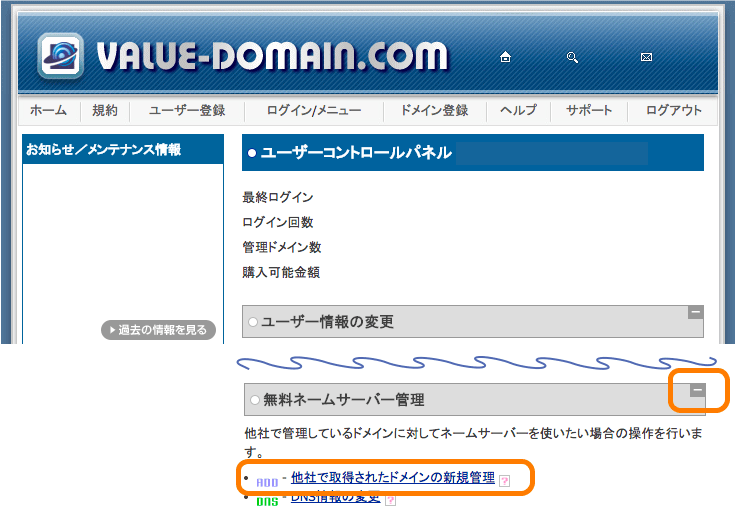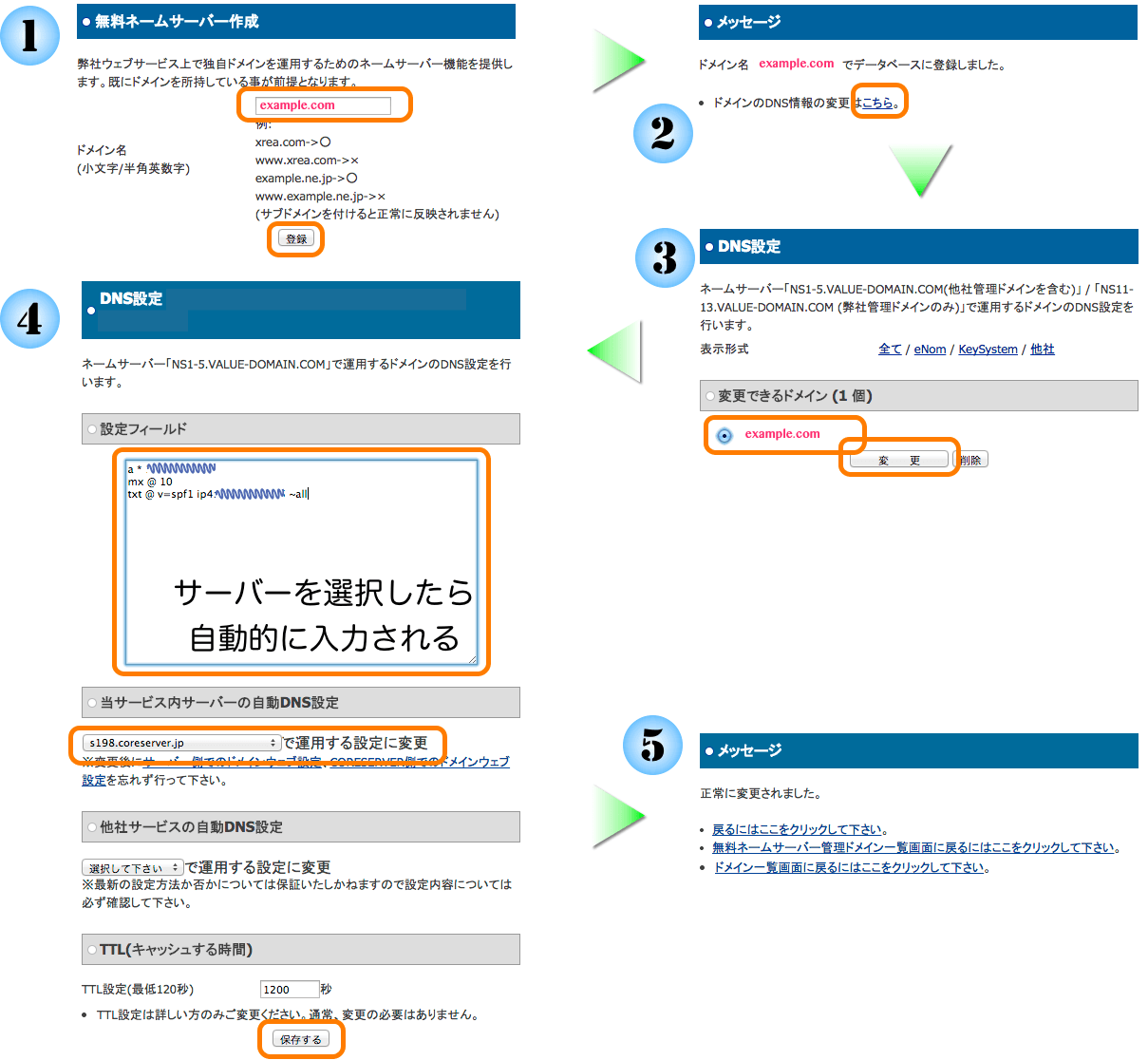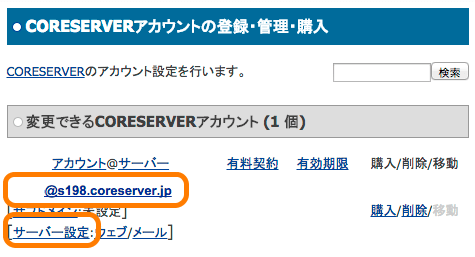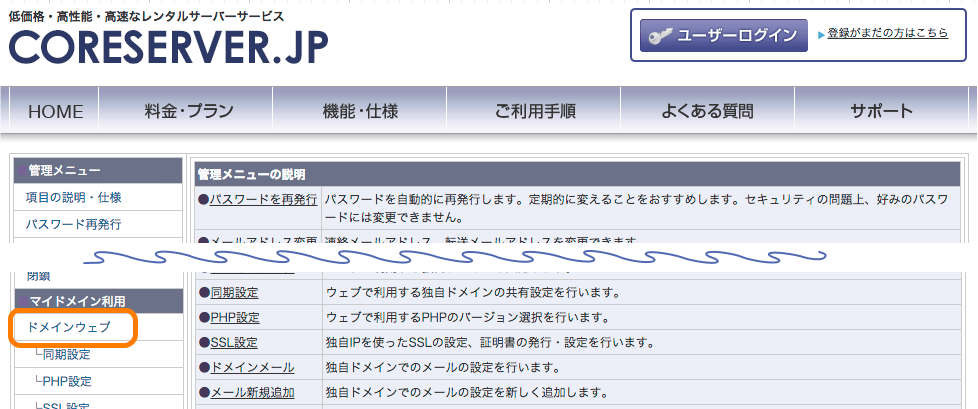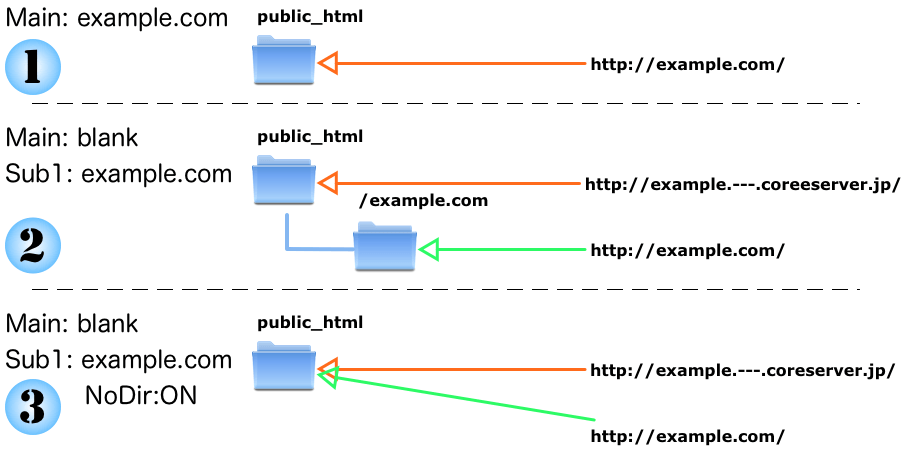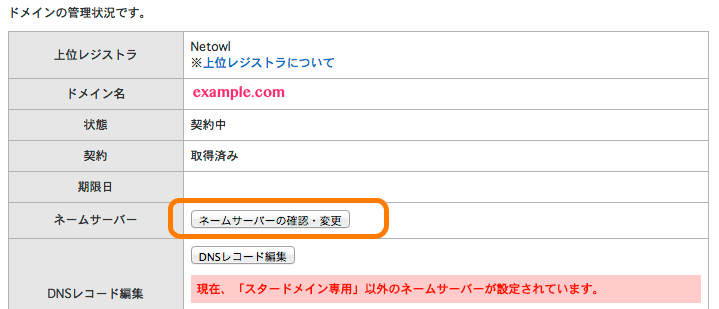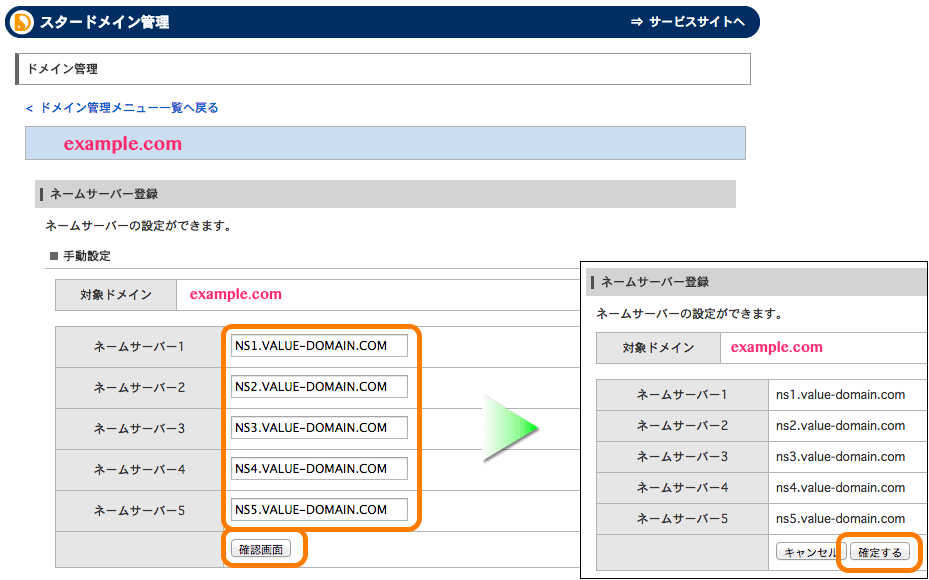他社のドメインでコアサーバーのレンタルサーバーを利用する
ここでは他社のドメインをコアサーバーで利用する方法を説明します。初心者には分かりにくく、コアサーバー(バリュードメイン)だけの設定があるため少し迷うかもしれません。
下記のマニュアルはバリューサーバー向けですが、設定方法は全く同じなので参考になります。
他社のレンタルサーバーであれば、そのレンタルサーバーのネームサーバーアドレスをレジストラに設定するだけで完了です。コアサーバー(バリュードメイン)では、前もって受け入れの手続きが必要となります。
ネームサーバーの設定
コアサーバーの設定ですが、実際の手続きはバリュードメインで行います。
この説明はスタードメインで契約しているドメインの利用が前提ですが、他のレジストラであっても設定方法は変わりません。また、最後のアドレス設定以外はレジストラは関係ありません。
バリュードメインの管理画面にログインします。
画面下部に 無料ネームサーバー管理 があります。隠れている場合は右上の + ボタンをクリックしてください。 他社で取得されたドメインの新規管理 をクリックします。
- 利用したい独自ドメインを入力して「登録」をクリックします。
- 登録されました。「こちら」をクリックして、DNS設定画面へ移動します。
- 1.で登録した独自ドメインを選択して、「変更」をクリックします。
- 「当サービス内サーバーの自動DNS設定」で自分が契約しているサーバー(ドメイン)を選択して、「保存する」をクリックします。
- これで他社の独自ドメインの受け入れ手続きが完了しました。
サーバーにドメインを設定する
再び管理画面に戻り、「CORESERVERアカウントの登録・管理・購入」のページに移動します。
独自ドメインを設定したいサーバーの「サーバー設定」をクリックします。
コントロールパネル
コアサーバーのコントロールパネルが表示されます。
ドメインウェブ をクリックします。
ドメインの追加
独自ドメインの設定にはいくつかルールがあります。ここでは、基本ドメインを生かしたまま独自ドメインを登録する例を紹介します。
Mainにはblank 、 Sub1に独自ドメイン (example.com)を入力します。 ドメイン設定をする をクリックして正常に実行されると、public_htmlに独自ドメイン用のディレクトリ(example.com)が生成されます。
これで独自ドメインへアクセスした時に、このディレクトリが開くようになります。
ドメイン設定例
- Mainに独自ドメインを入力するとpublic_htmlディレクトリがルートディレクトリになります。基本ドメインは使用できなくなります。
- Mainにblank、Sub1に独自ドメインを入力すると、基本ドメインはそのままで、独自ドメイン用のディレクトリが生成されます。これが複数の独自ドメインを利用するときの基本的な設定です。
- 少し変わった使い方ですが、2.の設定で NoDir にチェックを入れると、public_htmlを共有することになります。Sub1に入力した独自ドメイン用のディレクトリが割り当てられません。
スタードメインの設定
ここではスタードメインの設定を説明しますが、他のレジストラでも同じように設定できます。
スタードメインのドメイン管理画面を開きます。 ネームサーバーの確認・変更 をクリックします。
バリュードメインのネームサーバーを入力する
バリュードメインが公開しているDNSサーバーのアドレスを登録します。
| ネームサーバー1 | NS1.VALUE-DOMAIN.COM |
| ネームサーバー2 | NS2.VALUE-DOMAIN.COM |
| ネームサーバー3 | NS3.VALUE-DOMAIN.COM |
| ネームサーバー4 | NS4.VALUE-DOMAIN.COM |
| ネームサーバー5 | NS5.VALUE-DOMAIN.COM |
以上で完了です。
ネームサーバー(DNS)変更の注意点
DNSサーバに設定が反映されるまで、キャッシュなどが原因となり時間がかかる場合があります。ネームサーバの変更は時間に余裕を持って行うようにしましょう。
なかなか反映されない(アクセスできない)と思ったら、別のWebブラウザに変更するとアクセスできることがあります。これはブラウザのDNSキャッシュが原因の可能性があります。
目次
関連記事



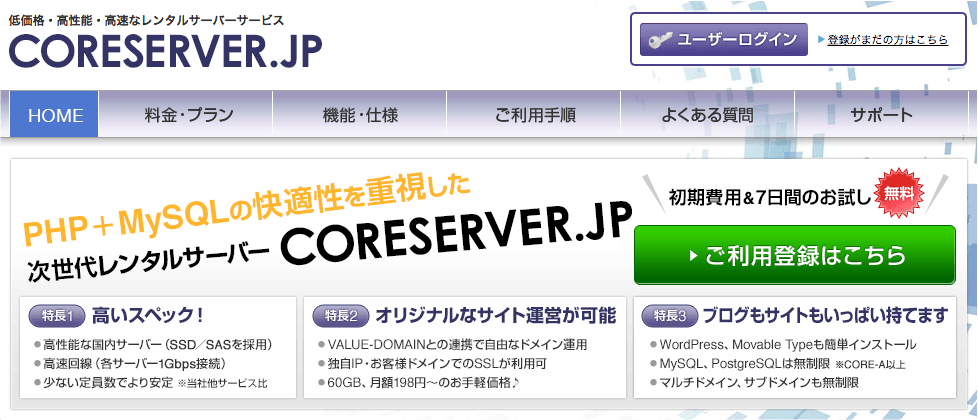
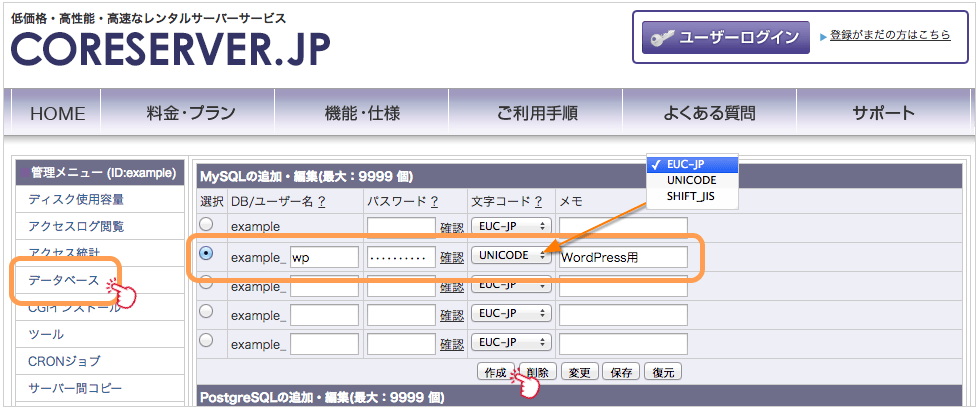
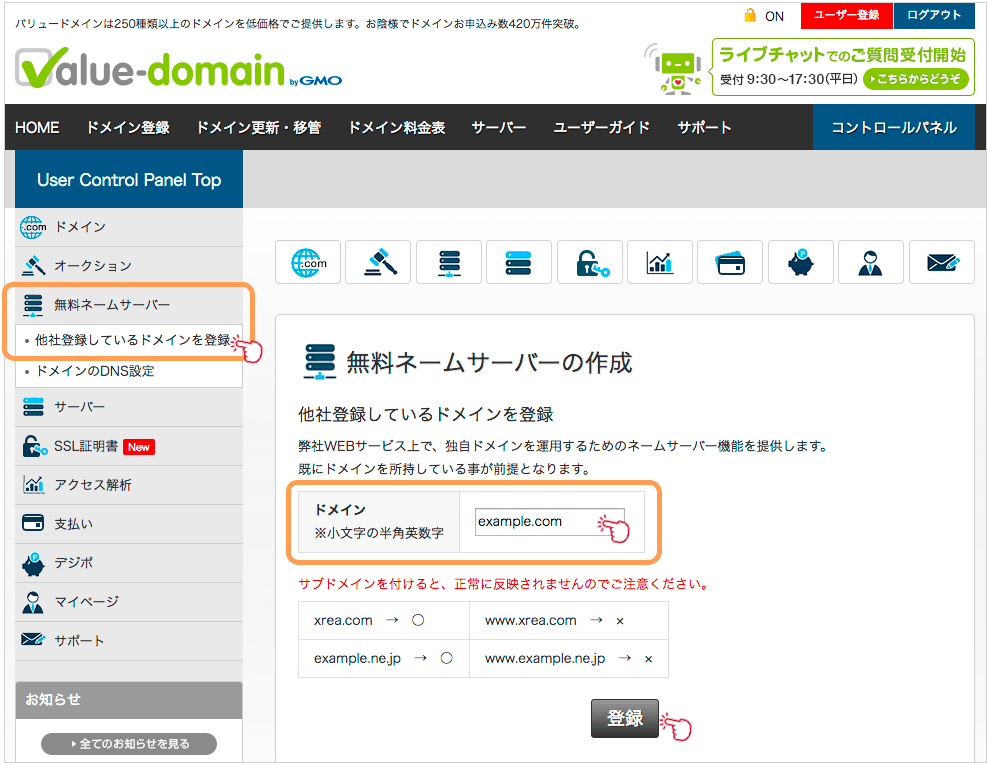
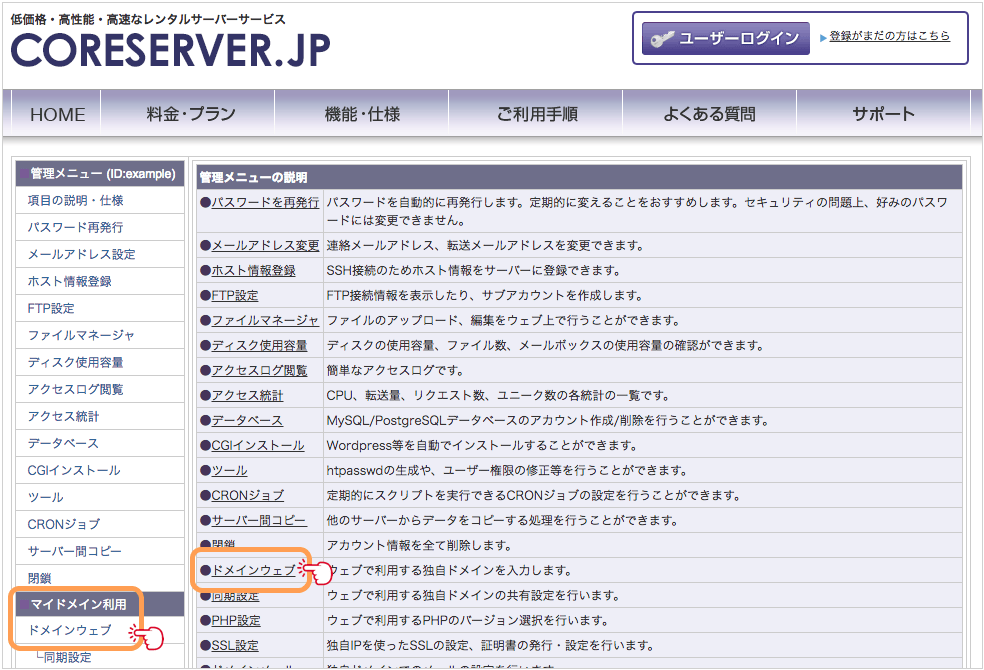
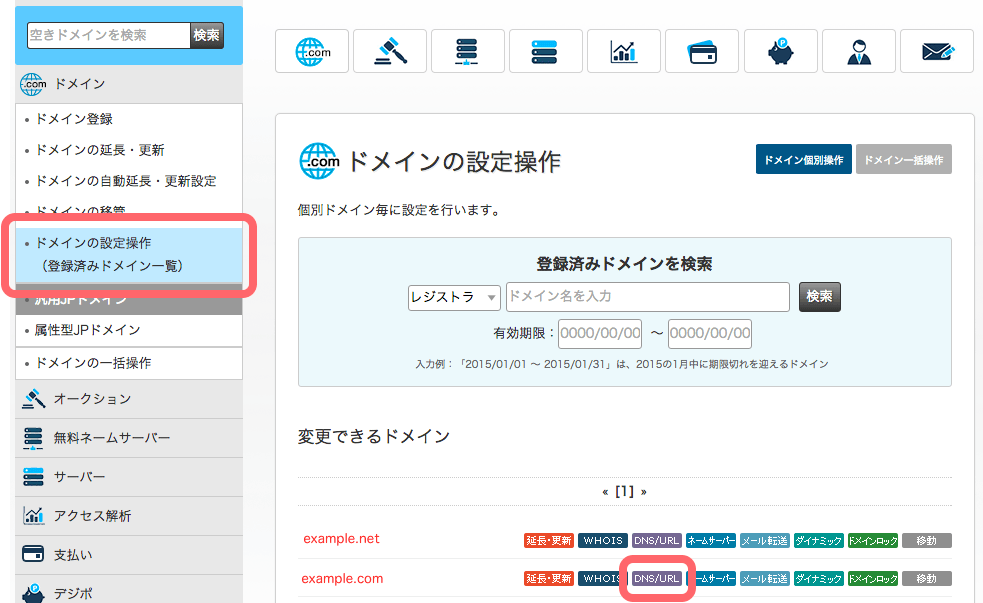
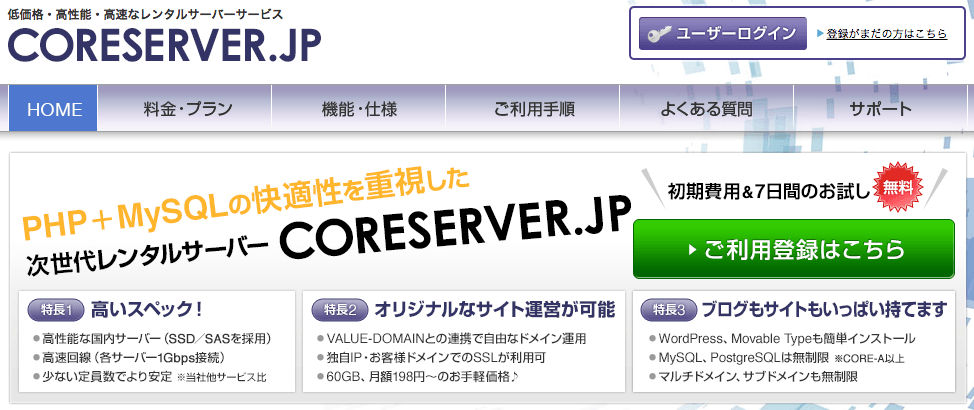
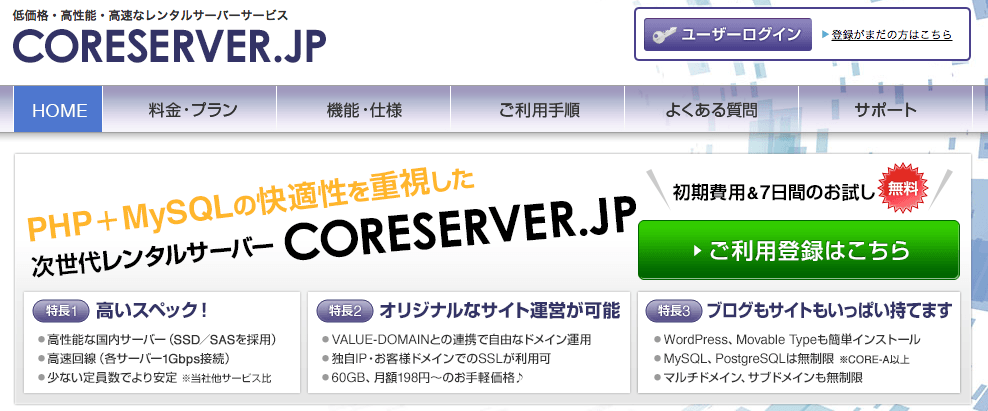
BLOG







UPDATE
-
スターサーバーを更新しました。
2022年05月18日
-
エックスサーバー・ビジネスを追加しました。
2020年06月07日
-
VPS 9社の詳細を掲載しました。
2017年05月14日
-
GMOクラウドのVPS レビューを追加しました。
2017年05月14日
-
エクスクラウド VPSのレビューを追加しました。
2017年05月14日
-
CloudCore VPSのレビューを追加しました。
2017年05月14日